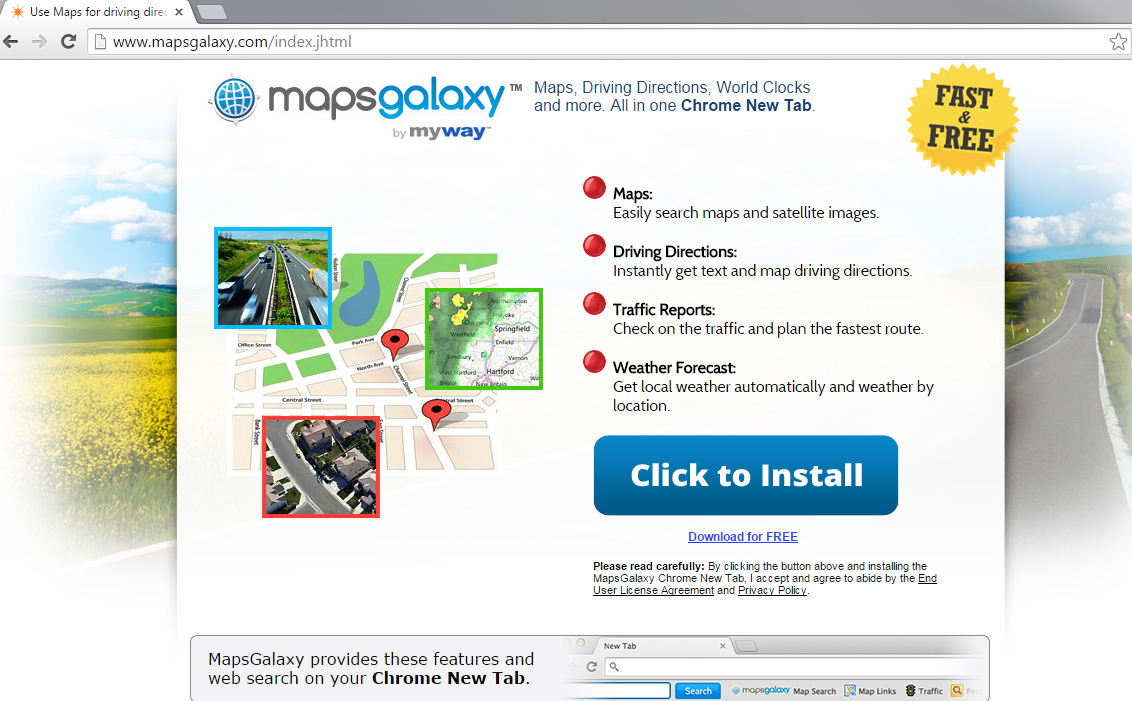Gids op Mapsgalaxy Toolbar verwijderen
Mapsgalaxy Toolbar is vaak worden geclassificeerd als een ongewenste toepassing of een browser hijacker. Het werd ontwikkeld door Mindspark Interactive netwerk, Inc. Dit bedrijf is verantwoordelijk voor een aantal soortgelijke programma’s zoals DailyImageBoard werkbalk, BetterCareerSearch werkbalk, ButterflyField werkbalk, werkbalk EasyMailLogin en nog veel meer.
De software heeft een officiële pagina op mapsgalaxy.com, waar het wordt gepromoot als een hulpmiddel dat u van toegang tot kaarten voorzien zal, rijden richtingen, wereld klokken, verkeer verslagen, voorspelling, enz. Dat lijkt misschien een goed aanbod, er zijn echter bepaalde nadelen aan het zo goed. Als u geen ongewenste symptomen na de installatie ervaren, is het raadzaam dat u Mapsgalaxy Toolbar verwijderen.
Hoe werkt Mapsgalaxy Toolbar?
Mapsgalaxy Toolbar kan worden gedownload van de officiële pagina, echter, is het ook gebundeld met freeware en shareware reist. De toepassing wordt aangedreven door de vraag, wat betekent dat tijdens de installatie die wordt u aangeboden uw startpagina wijzigen, nieuw tabblad en standaard zoekmachine aan Ask.com. Als u deze aanbiedingen niet weigert doen, worden de wijzigingen automatisch gemaakt. Hoewel vragen zoeken een betrouwbare zoekmachine is, op zal uiterlijk vertoon dat u gesponsorde advertenties en links. Na de installatie, zal Mapsgalaxy ook een werkbalk toevoegen aan uw browser. Het zal verschijnen onder de adresbalk en snelle toegang links naar kaarten, gele pagina’s, verkeer en meer bevatten. Het bevat ook een zoekvak aangedreven door vragen zoeken.
Als u Mapsgalaxy Toolbar van haar officiële pagina hebt verkregen, moet u niet meer problemen met het dan de gekaapte browserinstellingen. Echter, als het uw systeem samen met andere freeware ingevoerd, treedt u andere ongewenste symptomen zoals nooit eindigende advertenties, omleidingen, Internet traag downs, enzovoort. Als dat het geval is, moet u niet aarzelen om te elimineren Mapsgalaxy Toolbar van uw systeem.
Hoe te verwijderen Mapsgalaxy Toolbar?
Om te verwijderen Mapsgalaxy Toolbar, hebt u voor uninstall op vanuit uw PC. Als uw browser-instellingen werden ook gewijzigd, moet u ze opnieuw instellen. U kunt Volg de onderstaande instructies en Mapsgalaxy Toolbar handmatig beëindigen of kunt u het hulpprogramma van de anti-malware gepresenteerd op onze pagina gebruiken en Mapsgalaxy Toolbar verwijderen. Als u ervoor kiest om te gaan met automatische verwijdering optie, zal u niet alleen Mapsgalaxy Toolbar verwijderen van uw computer, maar zorgen ook voor andere potentiële bedreigingen die mogelijk op het. Bovendien zal het hulpprogramma uw systeem beschermd in de toekomst zo lang als je het hebt geïnstalleerd en bijgewerkt houden.
Offers
Removal Tool downloadento scan for Mapsgalaxy ToolbarUse our recommended removal tool to scan for Mapsgalaxy Toolbar. Trial version of provides detection of computer threats like Mapsgalaxy Toolbar and assists in its removal for FREE. You can delete detected registry entries, files and processes yourself or purchase a full version.
More information about SpyWarrior and Uninstall Instructions. Please review SpyWarrior EULA and Privacy Policy. SpyWarrior scanner is free. If it detects a malware, purchase its full version to remove it.

WiperSoft Beoordeling WiperSoft is een veiligheidshulpmiddel dat real-time beveiliging van potentiële bedreigingen biedt. Tegenwoordig veel gebruikers geneigd om de vrije software van de download va ...
Downloaden|meer


Is MacKeeper een virus?MacKeeper is niet een virus, noch is het een oplichterij. Hoewel er verschillende meningen over het programma op het Internet, een lot van de mensen die zo berucht haten het pro ...
Downloaden|meer


Terwijl de makers van MalwareBytes anti-malware niet in deze business voor lange tijd zijn, make-up ze voor het met hun enthousiaste aanpak. Statistiek van dergelijke websites zoals CNET toont dat dez ...
Downloaden|meer
Quick Menu
stap 1. Uninstall Mapsgalaxy Toolbar en gerelateerde programma's.
Mapsgalaxy Toolbar verwijderen uit Windows 8
Rechtsklik op de achtergrond van het Metro UI-menu en selecteer Alle Apps. Klik in het Apps menu op Configuratiescherm en ga dan naar De-installeer een programma. Navigeer naar het programma dat u wilt verwijderen, rechtsklik erop en selecteer De-installeren.


Mapsgalaxy Toolbar verwijderen uit Windows 7
Klik op Start → Control Panel → Programs and Features → Uninstall a program.


Het verwijderen Mapsgalaxy Toolbar van Windows XP:
Klik op Start → Settings → Control Panel. Zoek en klik op → Add or Remove Programs.


Mapsgalaxy Toolbar verwijderen van Mac OS X
Klik op Go knoop aan de bovenkant verlaten van het scherm en selecteer toepassingen. Selecteer toepassingenmap en zoekt Mapsgalaxy Toolbar of andere verdachte software. Nu de rechter muisknop op elk van deze vermeldingen en selecteer verplaatsen naar prullenmand, dan rechts klik op het prullenbak-pictogram en selecteer Leeg prullenmand.


stap 2. Mapsgalaxy Toolbar verwijderen uit uw browsers
Beëindigen van de ongewenste uitbreidingen van Internet Explorer
- Start IE, druk gelijktijdig op Alt+T en selecteer Beheer add-ons.


- Selecteer Werkbalken en Extensies (zoek ze op in het linker menu).


- Schakel de ongewenste extensie uit en selecteer dan Zoekmachines. Voeg een nieuwe toe en Verwijder de ongewenste zoekmachine. Klik Sluiten. Druk nogmaals Alt+X en selecteer Internetopties. Klik het tabblad Algemeen, wijzig/verwijder de URL van de homepagina en klik OK.
Introductiepagina van Internet Explorer wijzigen als het is gewijzigd door een virus:
- Tryk igen på Alt+T, og vælg Internetindstillinger.


- Klik på fanen Generelt, ændr/slet URL'en for startsiden, og klik på OK.


Uw browser opnieuw instellen
- Druk Alt+T. Selecteer Internetopties.


- Open het tabblad Geavanceerd. Klik Herstellen.


- Vink het vakje aan.


- Klik Herinstellen en klik dan Sluiten.


- Als je kan niet opnieuw instellen van uw browsers, gebruiken een gerenommeerde anti-malware en scan de hele computer mee.
Wissen Mapsgalaxy Toolbar van Google Chrome
- Start Chrome, druk gelijktijdig op Alt+F en selecteer dan Instellingen.


- Klik Extensies.


- Navigeer naar de ongewenste plug-in, klik op de prullenmand en selecteer Verwijderen.


- Als u niet zeker welke extensies bent moet verwijderen, kunt u ze tijdelijk uitschakelen.


Google Chrome startpagina en standaard zoekmachine's resetten indien ze het was kaper door virus
- Åbn Chrome, tryk Alt+F, og klik på Indstillinger.


- Gå til Ved start, markér Åbn en bestemt side eller en række sider og klik på Vælg sider.


- Find URL'en til den uønskede søgemaskine, ændr/slet den og klik på OK.


- Klik på knappen Administrér søgemaskiner under Søg. Vælg (eller tilføj og vælg) en ny søgemaskine, og klik på Gør til standard. Find URL'en for den søgemaskine du ønsker at fjerne, og klik X. Klik herefter Udført.




Uw browser opnieuw instellen
- Als de browser nog steeds niet zoals u dat wilt werkt, kunt u de instellingen herstellen.
- Druk Alt+F. Selecteer Instellingen.


- Druk op de Reset-knop aan het einde van de pagina.


- Tik één meer tijd op Reset-knop in het bevestigingsvenster.


- Als u niet de instellingen herstellen, koop een legitieme anti-malware en scan uw PC.
Mapsgalaxy Toolbar verwijderen vanuit Mozilla Firefox
- Druk gelijktijdig Ctrl+Shift+A om de Add-ons Beheerder te openen in een nieuw tabblad.


- Klik Extensies, zoek de ongewenste plug-in en klik Verwijderen of Uitschakelen.


Mozilla Firefox homepage als het is gewijzigd door virus wijzigen
- Åbn Firefox, klik på Alt+T, og vælg Indstillinger.


- Klik på fanen Generelt, ændr/slet URL'en for startsiden, og klik på OK. Gå til Firefox-søgefeltet, øverst i højre hjørne. Klik på ikonet søgeudbyder, og vælg Administrer søgemaskiner. Fjern den uønskede søgemaskine, og vælg/tilføj en ny.


- Druk op OK om deze wijzigingen op te slaan.
Uw browser opnieuw instellen
- Druk Alt+H.


- Klik Informatie Probleemoplossen.


- Klik Firefox Herinstellen - > Firefox Herinstellen.


- Klik Voltooien.


- Bent u niet in staat om te resetten van Mozilla Firefox, scan uw hele computer met een betrouwbare anti-malware.
Verwijderen Mapsgalaxy Toolbar vanuit Safari (Mac OS X)
- Het menu te openen.
- Kies Voorkeuren.


- Ga naar het tabblad uitbreidingen.


- Tik op de knop verwijderen naast de ongewenste Mapsgalaxy Toolbar en te ontdoen van alle andere onbekende waarden als goed. Als u of de uitbreiding twijfelt of niet betrouwbaar is, simpelweg ontketenen naar de vogelhuisje inschakelen om het tijdelijk uitschakelen.
- Start opnieuw op Safari.
Uw browser opnieuw instellen
- Tik op het menupictogram en kies Safari opnieuw instellen.


- Kies de opties die u wilt naar reset (vaak alle van hen zijn voorgeselecteerd) en druk op Reset.


- Als de browser, kunt u niet herstellen, scan uw hele PC met een authentiek malware removal-software.